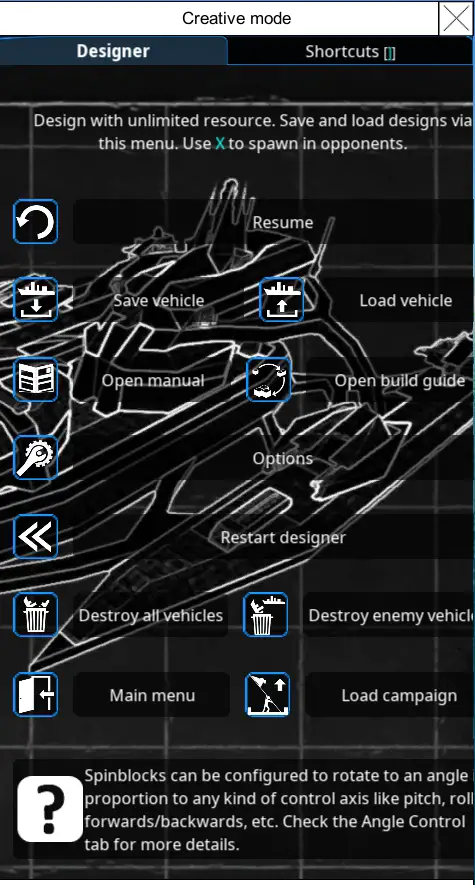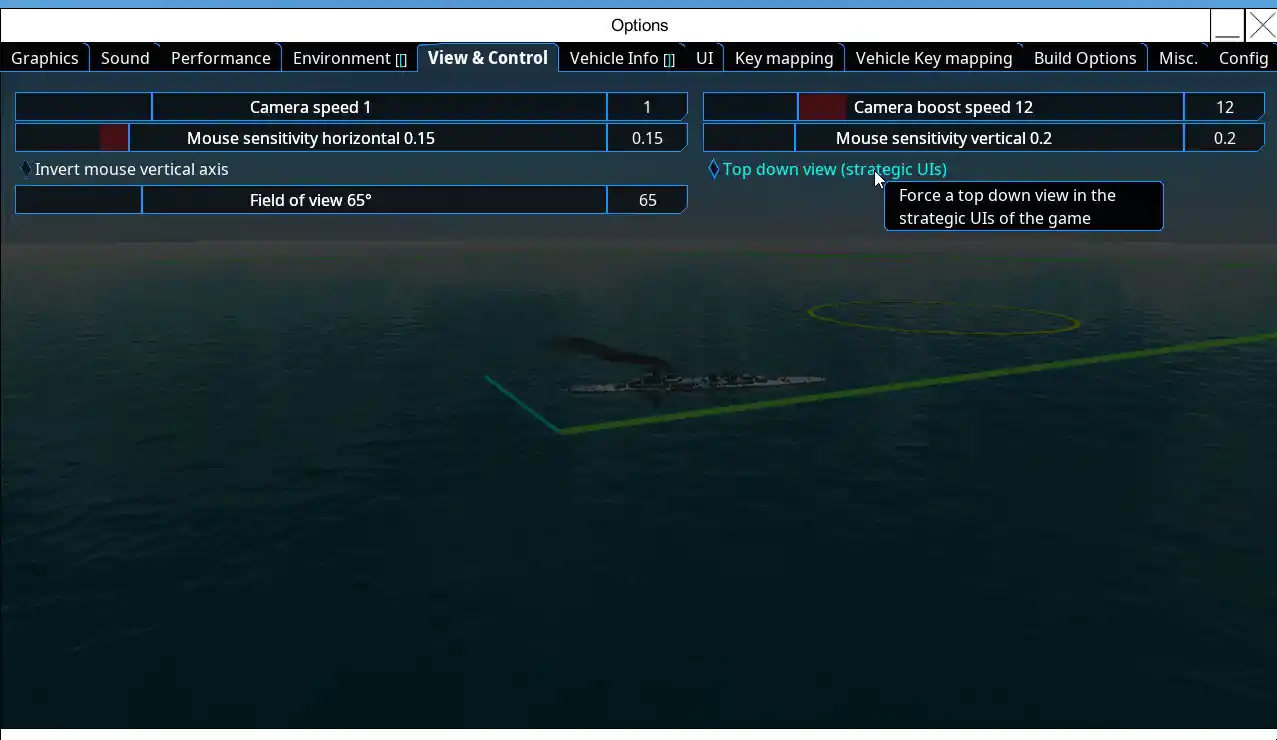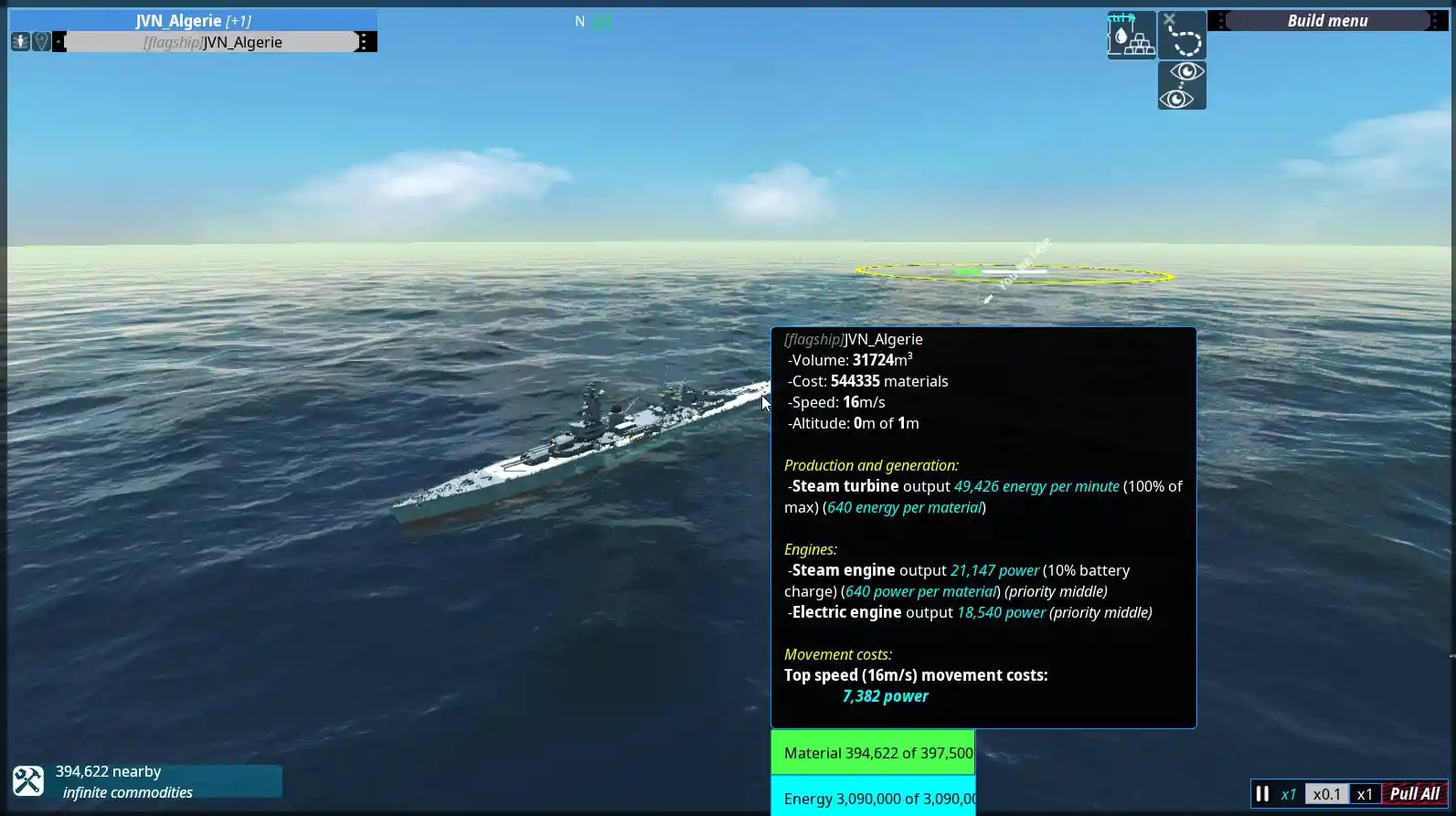編集時Ver3.0.8
概要 
キャンペーンで遊ぶにあたって重要な画面。領地の占領、部隊の配置等様々な活動をこの画面を使って実行することとなる。
戦術・戦略画面ともにビークル・艦隊をクリックして選択すると、オプションが表示されビークルに対して様々な操作が行え、カーソルをビークル・艦隊に合わせれば情報を見ることが、選択した状態で右クリックして航路も指定できる。
キャンペのRTS要素、戦争の花形である戦略、戦術を担当する画面となるのでしっかり何が出来るのかを把握したいものである。
カーソルを合わせて見られる情報や航路の指定、以下用語として頻繁に出現する非実体化については非実体化と艦隊操作を参照のこと。
戦術画面 
Eキーを押すことで開いたり閉じたりできる画面。Strategic control/戦術指揮・fleet display/艦隊表示。
下記の戦略画面と比べ拡大した範囲でビークルの各種操作が出来る。主に戦闘時のビークルの航路指定や射撃指示等で使うことになる。
戦術画面の鳥瞰視点について 
エスケープキー(ESC)から出せるメニュー画面のOption>View & Controlのところにある、Top down view(strategic UIs)訳:上から見下ろし型(戦術画面)をon/offすることで戦術画面の視点が変わる。
デフォルトではonになっており、Eキーを押して表示する戦術画面は真上から見下ろすような、いわゆるRTS風になるが、offにしておくとEキーを押したときの鳥瞰視点のまま戦術画面に移行できる。
(なお、Mキーにより表示できる戦略画面は真上から見下ろし固定)
この戦術画面のままではホイールは視点の上下の動き(これで見下ろしにもできる)、カーソルを両端に持ってくると回転、といった視点の方向調整になる。正直やりにくいので一度戦術画面を閉じてから視点を調整したほうがよい。
戦略画面 
Mキーを押すことで開いたり閉じたりできる画面。Map/広域マップ表示。惑星の広い範囲を表示することが出来、自分の部隊はEscキー>Short cuts>Character sheetから設定できるアイコンで示される。
マテリアルの輸送や、部隊の配置、マスの占領などの操作指示はほとんどこの画面で出すこととなる。
UI解説 
ほとんどはビークルが選択されていないと表示されない。されていれば画面左上や右上に表示されるだろう。
| AI射撃 | |
|---|---|
| Deactivate the firing weapon | 選択しているビークルの射撃を停止する。鹵獲する際の攻撃巻き込み防止や、相手がほぼ死んでこれ以上は弾薬が無駄になる、といったときに使う。 |
| Activate the firing weapon | 選択しているビークルに射撃を許可する。停止した後は忘れずにこれを押して攻撃するようにしておこう。 |
| AI操艦 | |
| Disable movement | AI操艦を停止する。AIPIDなどのAI制御で浮いてるビークルはこれをすると墜落するので注意。 |
| Turn the AI mainframes into automatic behavior mode | AIに操縦を渡す。AIが自動で移動してくれる。 |
| Turn the AI mainframes into patrol mode | 姿勢制御をやらせたまま、行先をプレイヤーが設定できる。戦術画面なおかつ実体化時はこのモードでないと行先を指定できない(非実体化時or戦略画面ではできる。戦略画面での航路指定と別の判定のようだが、それぞれ別々の目的地が設定されている場合はこちらが優先される。)基本、戦闘時にこちらが航路を指示したいときに使うことになるだろう。律儀に目的地へ移動し、飛行ビークルはちゃんと高度指定しないと海ポチャするので注意すること。 |
| Turn the AI mainframes into fleet move mode | 陣形を組ませられる。AIがその艦隊の旗艦と相対位置を保とうとするようになる。詳しくは非実体化と艦隊操作を参照のこと。 |
| ビークル属性 | |
| Disable movement | 左から順に水上、水陸両用、陸、空である。それぞれに合わせて設定目的地までの航路が、水上なら陸を避ける、空なら山に邪魔されない限り陸の上も海の上も通る、といった風に決まる。空に設定しておかないと高度を含めて目的地を指定できない点は注意。 |
| 速度 | |
| Activate top speed movement mode | このモードでは記録された最高速度で移動する。非実体化時にのみ効果がある。 |
| Activate cruise speed movement mode | このモードでは記録された巡航速度で移動する。非実体化時にのみ効果がある。 |
| プレイヤー操作 | |
| Pull these forces out of play Play these out of play forces | 選択ビークルを非実体化/実体化する。 |
| Teleport your avator to this force | この部隊(ビークル)にアバター(ラムボット)をテレポートさせる。ビークル間で視点を行き来させたいときに、これでアバターを飛ばしてからTabを押して一人称視点→三人称視点なりに戻す、でカメラの視点もワープさせられて便利。 |
| Build on this force | 選択中のビークルのビルドモードに入る。対称ビークルが非実体化時は実体化させる。 |
| Make this force the flagship of the fleet | 選択中のビークルをこの艦隊の旗艦に任命する。艦隊に選択中含め二つ以上ビークルがないと表示されない。 |
| ビークル・艦隊への操作 | |
| Start repairs on the selected vehicle | 選択中のビークルのリペアを許可する。これが緑になった状態で、本人がリペアボットを積んでいるか、ほかの艦がリペアテンタクルを持っていて1km範囲内にいる場合に、選択中のビークルが修理される。なお、自分の領地から1マス離れると単純にリペア等の建造行為が禁止され、問答無用でリペアできなくなる。 |
| Stop repairs on selected vehicle | 選択中のビークルのリペアを禁止する。スクラップ予定で無駄に修理したくないときぐらいしか使い道はなさそうではある。 |
| Rename the selected force | 選択中のビークルの名前を変える。 |
| Rename the selected fleet | 選択中の艦隊の名前を変える。 |
| Duplicate all selected to new dead blueprints for repairing | 対象となったビークルをBPに保存することなく複製する。複製によって生み出されたビークルはHP0の状態からスタートする。 |
| Retorofit selected force | 選択中のビークルを改修する。別のブループリントを選択する画面が出てきて、それを選択するとそのブループリントのビークルに変えられる。なお、マテリアルの不足分はきっちり修理として要求されるし、過剰分は後で回収できるsalvageの形でドロップする。武装とかの設定だけが違うブループリントを用意しておけば一発で設定を変えることも出来るので、うまく活用するとよいだろう。 |
| Retorofit to the latest version | 選択中のビークルをそのビークルの最新バージョンに改修する。一度召喚したビークルはデザイナーモードでそのビークルを改良してもそれが反映されずに古いままだが、これを押すことで最新バージョンに更新できる。すでに最新バージョンの場合は警告が出るだけで何も起こらない。 |
| Scrap | ビークル等を解体し、マテリアルに還元する。解体されたビークル等は被撃破状態になり高速で移動させることが出来る。 コンストラクトの移築を行うときはこうする必要がある。 |
| Scrap | ビークル等を解体し、マテリアルに還元する。上のリサイクルマークとの違いは解体したビークル等を被撃破状態で保持することなく完全に削除するという点。 取り消しは効かないので間違えないように。 |
| Edit the AI mainframes of selected craft | 選択中のビークルのAI設定をいじれる。戦術・戦略画面からAIの設定を変更できるので戦闘中にAIの行動を調整したいときに便利かもしれない。最大4つの各AIの設定画面が開ける。 |
| 資源 | |
| Show resource | 資源の共有設定や保持資源量を示すバーを表示できる。詳細は資源移送方法にある。 |
| 表示 | |
| Display the paths and actions of AI | 戦術画面のみ。ビークルやミサイルなどが考えている移動進路が矢印で可視化される。ミサイルの移動先がわかればどこを狙っている/狙われているのか理解できる、といった風にトラブルシューティングに役立つ。 |
Enable the viewing of detection lines | 戦術画面のみ。球状の線とその上下左右前後ろに数値が表示され、敵の索敵にどれぐらい検知されるか教えてくれる。値が大きいほど見つかりやすい。とくに対ミサイル用のデコイを設計するときや、潜水艦のステルスを考慮するときはしっかり確認する必要がある。 |
| 時間加速(右下に表示される) | |
| 一番左端で一時停止/再開が出来、x0.1で0.1倍速、x1で等速...と速度を変えられる。青文字が現在の状態(写真では一時停止/pauseになっている。)1倍速を超えて加速させる場合は全ビークルを非実体化する必要がある。 | |
| Pull All | いちいち全部選択して非実体化しなくてもここをクリックすれば一括で全ビークルを非実体化できる。 |
コメント 
- 何か忘れてなければ、これで工事完了です・・・ -- kuramubon? 2020-11-17 (火) 21:49:46

 新規
新規 編集
編集 添付
添付 一覧
一覧 最終更新
最終更新 差分
差分 バックアップ
バックアップ 凍結
凍結 複製
複製 名前変更
名前変更 ヘルプ
ヘルプ